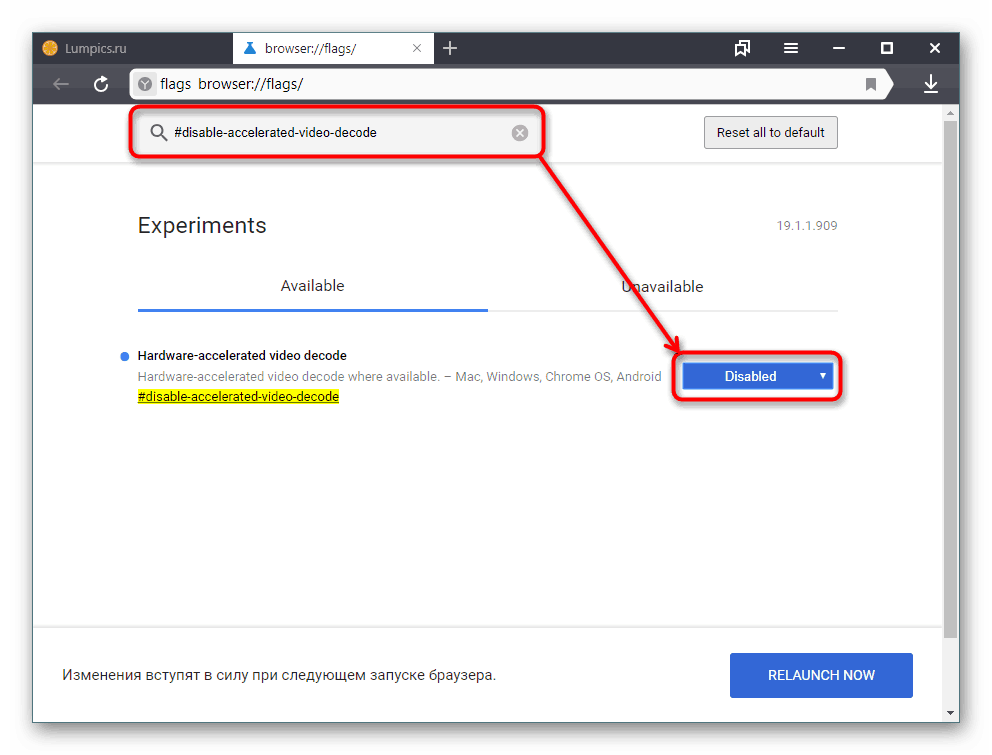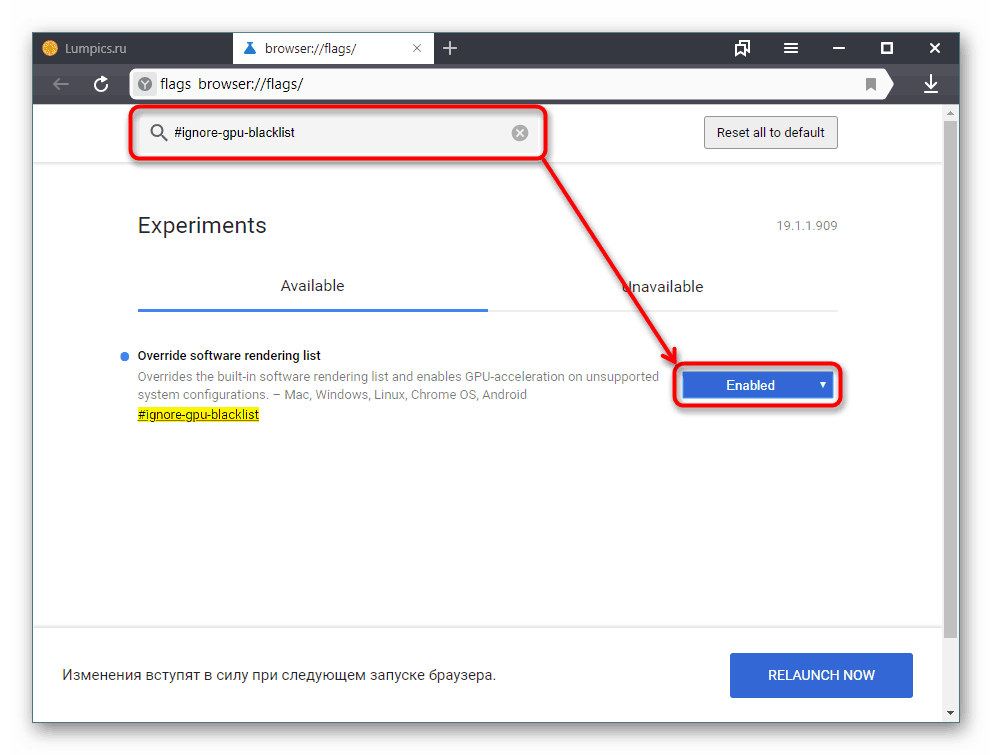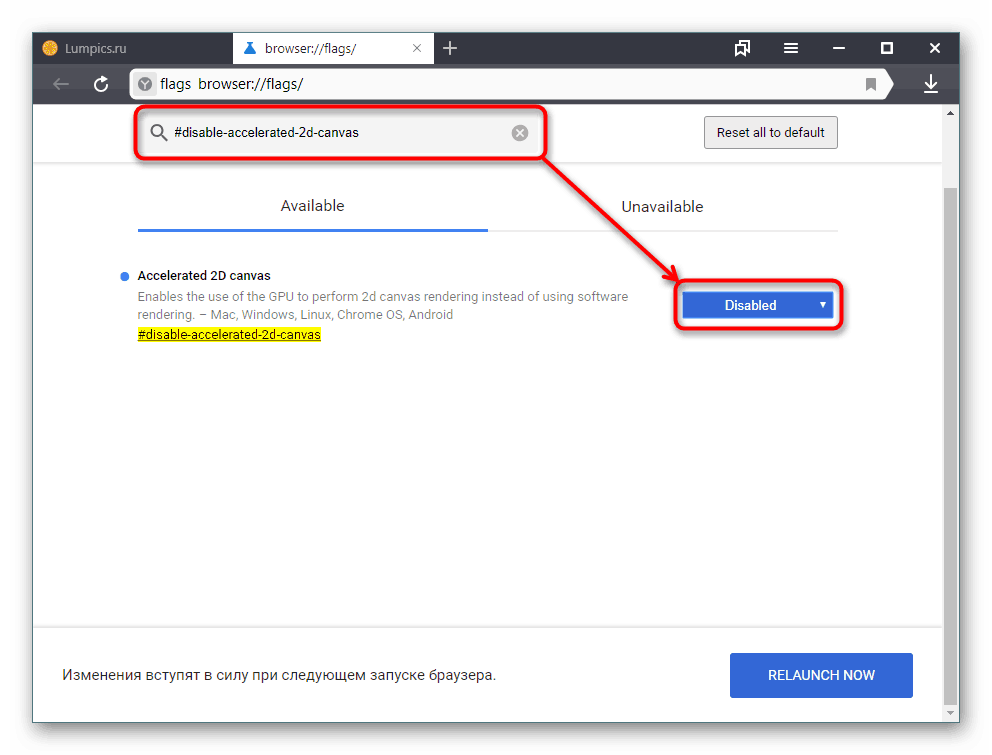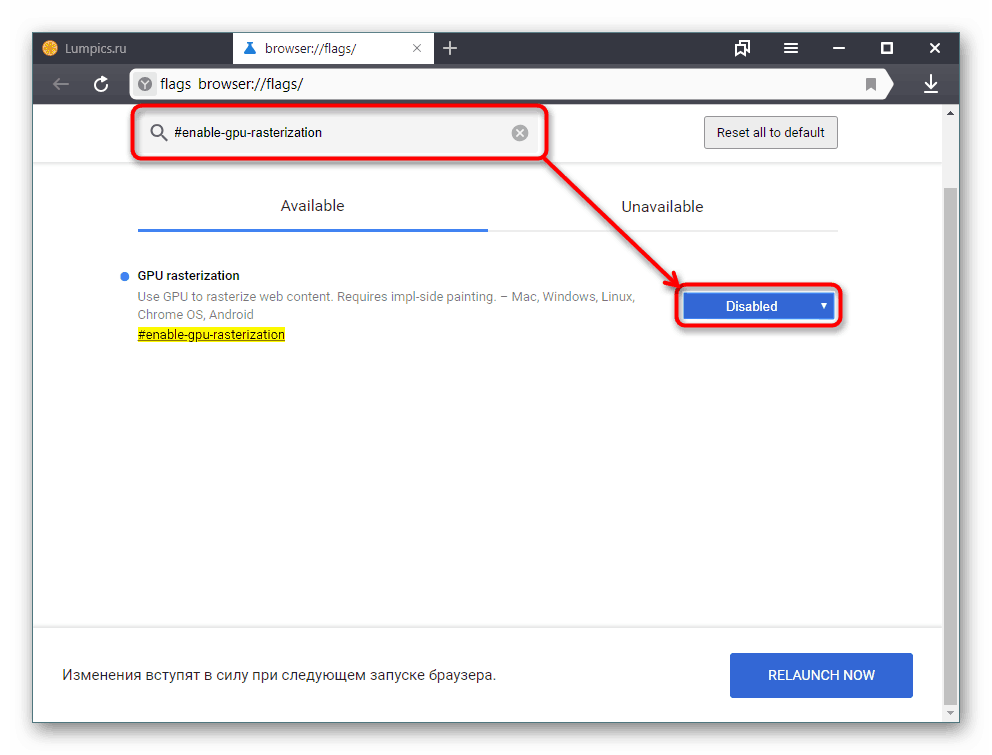Izklop strojnega pospeševanja v brskalniku Yandex
Yandex.Browser, kot mnoge druge spletne brskalnike, ima po privzetku omogočeno podporo za strojno pospeševanje. Ponavadi je ni treba izklopiti, saj pomaga obdelati vsebino, prikazano na spletnih mestih. Če imate težave s pregledovanjem videoposnetkov ali celo slik, lahko izklopite eno ali več funkcij, ki vplivajo na pospeševanje v brskalniku.
Vsebina
Onemogočanje strojne podpore v brskalniku Yandex
Uporabnik lahko onemogoči strojno pospeševanje v brskalniku Ya, ki uporablja osnovne nastavitve in eksperimentalni odsek. Deaktivacija bo najboljši način, če iz nekega razloga izravnavanje obremenitve na CPU in GPU povzroči nepravilno delovanje spletnega brskalnika. Vendar pa ne bo na pravem mestu, da se prepriča, da grafična kartica ni vzrok za težave.
1. način: Onemogoči nastavitve
Ločen element nastavitev v storitvi Yandex Browser je bil zaustavitev strojnega pospeševanja. Tukaj ni nobenih dodatnih funkcij, vendar v večini primerov vse težave, ki so bile prej, izginejo. Zadevni parameter je deaktiviran na naslednji način:
- Kliknite na "Meni" in pojdite na "Nastavitve" .
- Preklopite na razdelek "Sistem" skozi ploščo na levi.
- V polju »Zmogljivost« poiščite element »Uporabi strojno pospeševanje, če je mogoče« in ga počistite.
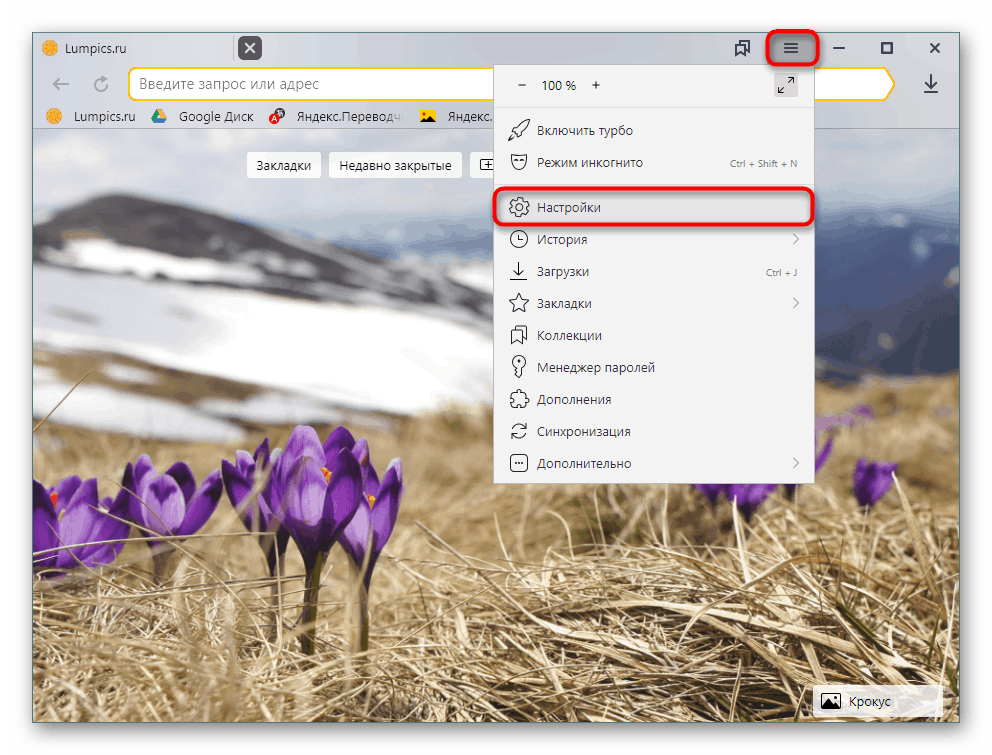
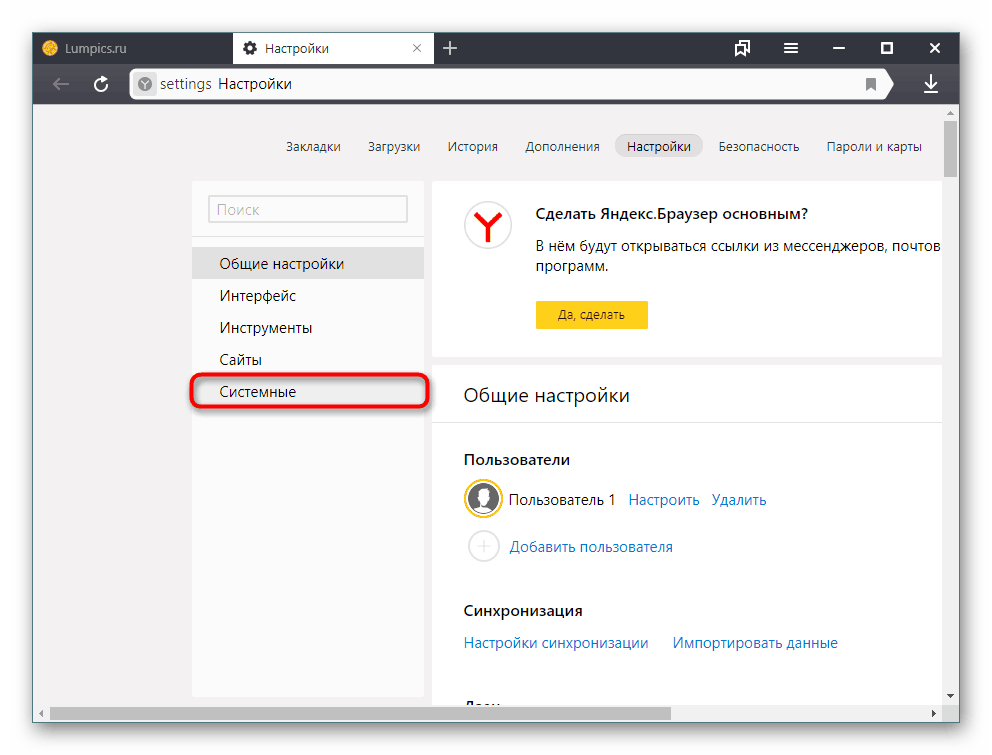
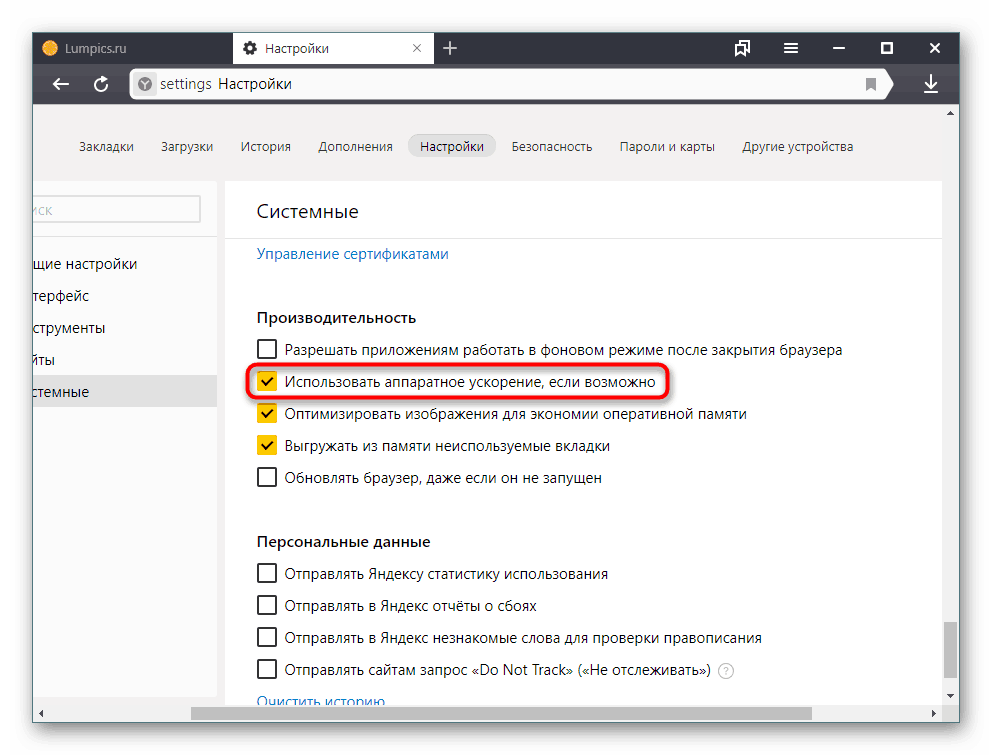
Znova zaženite program in preverite delovanje brskalnika Yandex. Če težava ni odpravljena, lahko dodatno uporabite naslednjo metodo.
Metoda 2: Poskusni del
V brskalnikih na motorjih Chromium ima Blink razdelek s skritimi nastavitvami, ki so v preskusni fazi in niso dodane glavni različici spletnega brskalnika. Pomagajo rešiti različne probleme in natančno prilagoditi brskalnik, hkrati pa razvijalci ne morejo biti odgovorni za stabilnost svojega dela. To pomeni, da lahko spreminjanje lahko naredite Yandex.Browser neuporabno, in v najboljšem primeru, lahko ga zaženete in ponastavite eksperimentalne nastavitve. V najslabšem primeru je treba program ponovno namestiti, zato opravite nadaljnje prilagoditve na lastno nevarnost in tveganje ter vnaprej poskrbite za sinhronizacijo.
Glejte tudi: Kako konfigurirati sinhronizacijo v brskalniku Yandex
- V naslovno vrstico vnesite
browser://flagsin pritisnite Enter . - Zdaj v iskalno polje vnesite naslednje ukaze:
#disable-accelerated-video-decode(strojno-pospešeno video dekodiranje) - strojno pospeševanje za dekodiranje videa. Nastavite na »Onemogočeno« .![V brskalniku Yandex lahko onemogočite dekodiranje video posnetkov s pospešeno strojno opremo]()
#ignore-gpu-blacklist(Preglasi seznam za upodabljanje programske opreme) - preglasi seznam programske opreme. Omogočite tako, da izberete »Omogočeno« .![Omogočanje seznama za prepisovanje programske opreme v brskalniku Yandex]()
#disable-accelerated-2d-canvas(Pospešeno 2D platno) - za obdelavo 2D elementov platna uporabite grafični procesor namesto programske opreme. Onemogoči - »Onemogočeno« .![Izklopite pospešeno 2D platno v brskalniku Yandex]()
#enable-gpu-rasterization(GPU rasterization) - rasterizacija vsebine s strani grafičnega procesorja - »Disable« .![Onemogočanje rasterizacije GPU v brskalniku Yandex]()
- Zdaj lahko znova zaženete brskalnik in preverite njegovo delovanje. Če se prikaže napačna operacija, ponastavite vse privzete nastavitve tako, da ponovno vstopite v poskusni del in kliknete gumb »Ponastavi vse na privzeto« .
- Ponovno lahko poskusite spremeniti vrednosti zgoraj navedenih parametrov, jih spreminjate enega za drugim, znova zaženete program in preverite stabilnost njegovega dela.
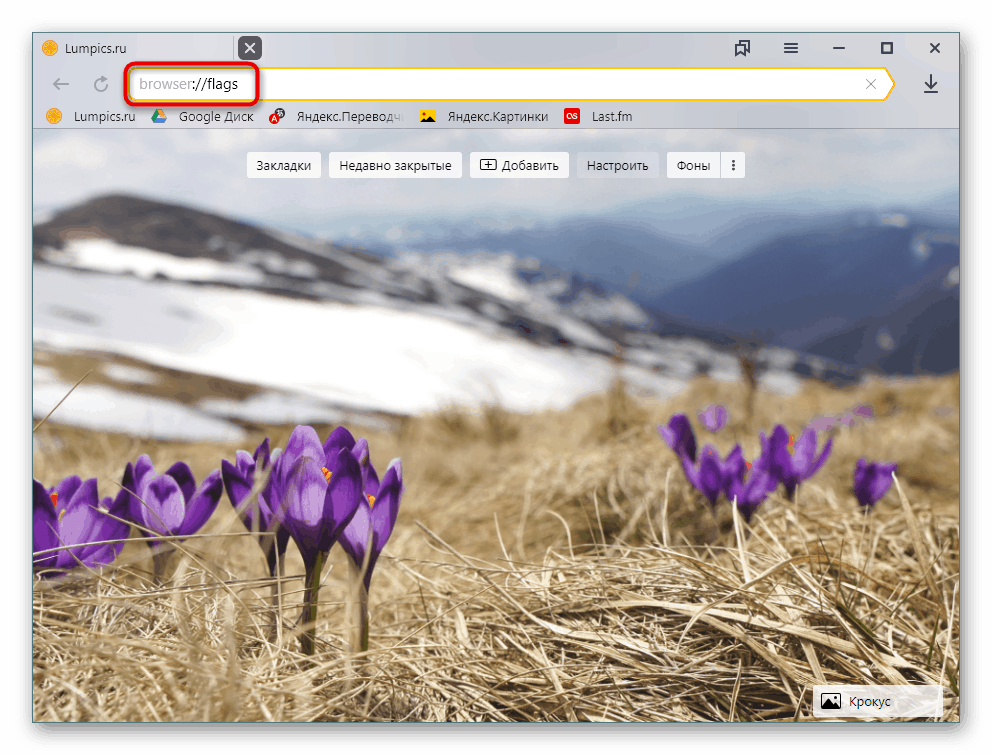
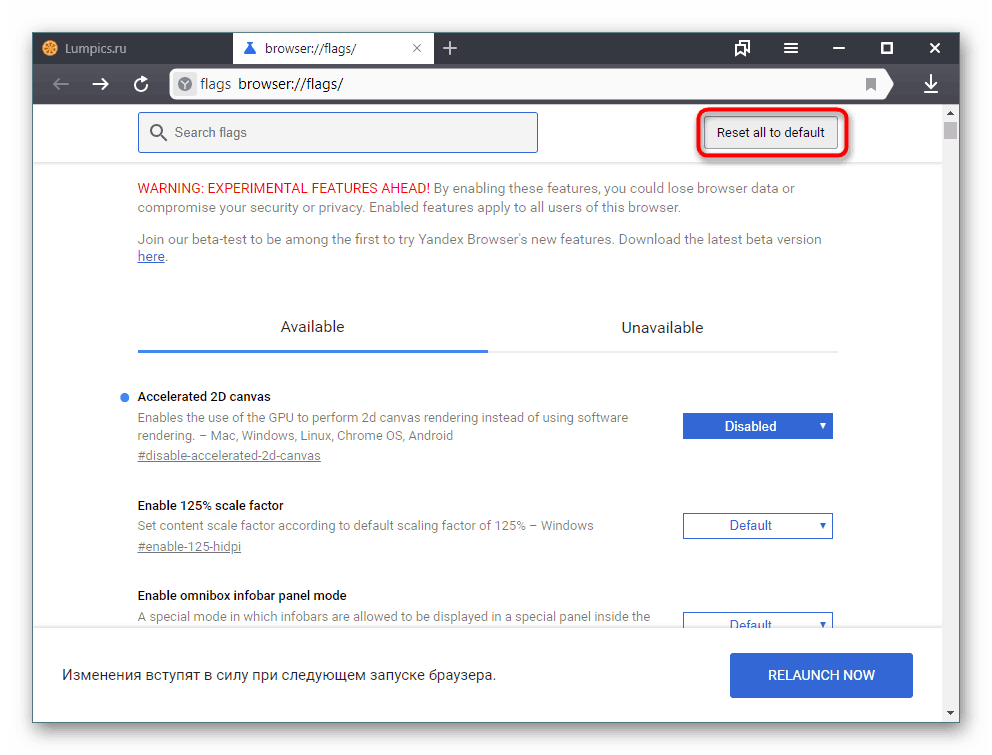
Če vam predlagane možnosti ne pomagajo, preverite svojo grafično kartico. Morda je to kriva za zastareli gonilnik, in ravno nasprotno, programska oprema, ki je bila pravkar posodobljena, ne deluje zelo dobro in bi bilo pravilneje vrniti na prejšnjo različico. Druge težave z grafično kartico niso izključene.
Glejte tudi:
Kako vrniti NVIDIA gonilnik video kartice
Znova namestite gonilnike grafične kartice
Pregled stanja videokartice